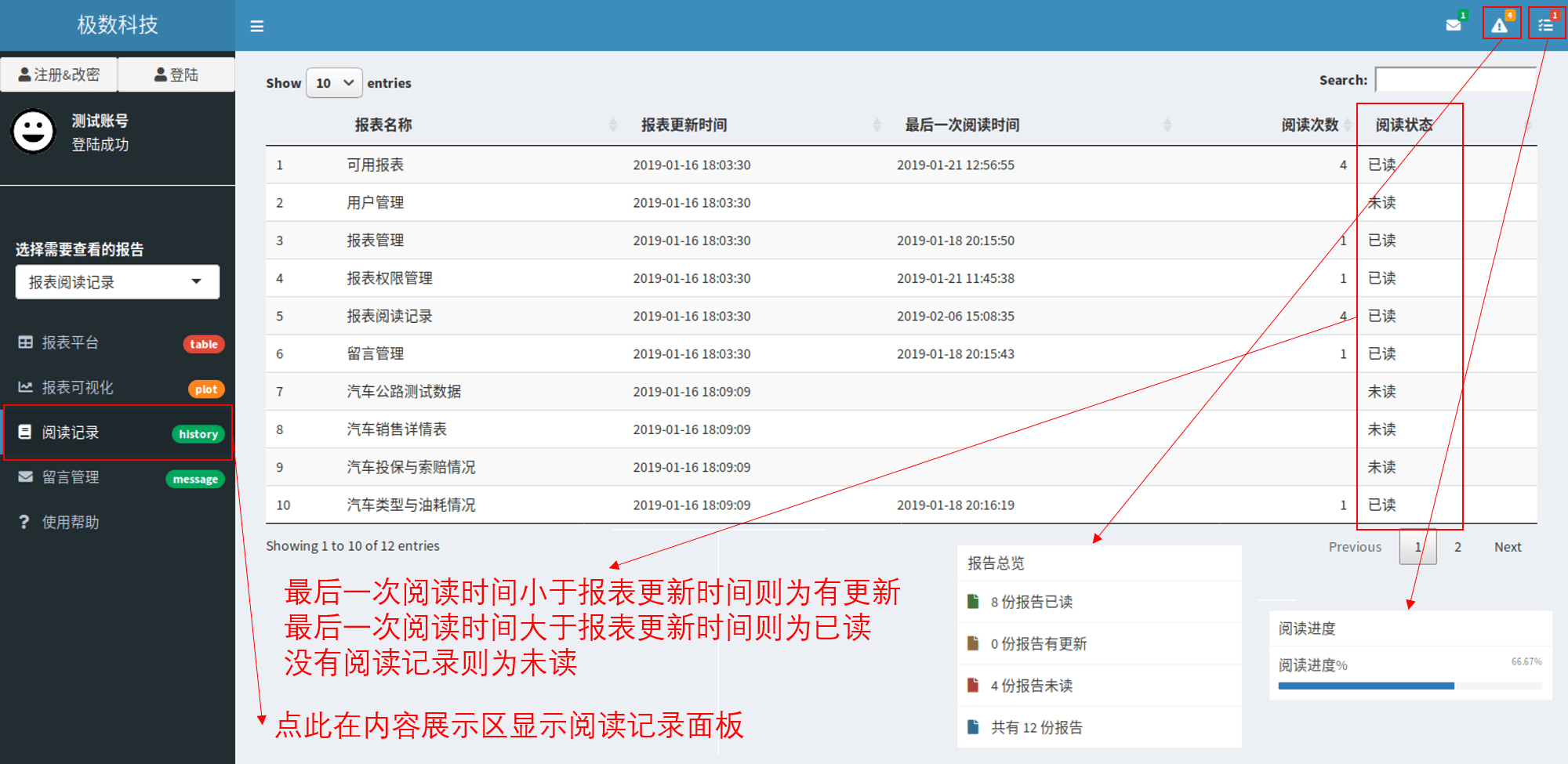高级定制版展示
报表平台框架
用户打开报表平台后,将会看到上方的标题栏,左侧的导航栏和右侧的内容展示区域。在移动端设备下,左侧的导航栏可能会被自动隐藏,用户需要点击标题栏的展开导航栏才能将其展开。
用户管理
导航栏的上半部分是用户管理界面。在未登录的情况下,用户将无法查看任何报告。点击登陆将会出现登陆UI,输入相应的信息并点击确定登陆,用户管理界面中将会显示登陆结果。登陆成功后将会自动展示用户所能查看的报表。
用户也可以进行注册或该密操作。新注册的账号不会立即生效,必须等待管理员认证之后才能查看报表。若进行该密操作,用户需要首先登陆成功,再点击注册&该密按钮,输入登陆时的用户名与新密码即可该密。
报表管理
在导航栏中,我们为了节省空间,将原有的动态报表列表替换成了动态报表筛选器,用户可以通过下拉菜单筛选需要查看的报表,也可以直接输入报表名称进行筛选(筛选器自带模糊查询功能),选中报表后,内容展示区的报表界面、可视化界面、以及阅读记录、阅读进度等信息都会被更新。
打开报表之后,用户可以点击报表的任意字段进行排序、可以搜索报表中的任意内容、可以选择一页展示多少条数据、可以翻页。
可视化管理
用户点击导航栏的报表可视化后,可以在内容展示区打开可视化界面。这里我们提供了两种可视化解决方案:
首先,用户可以在绘图选项中选定x轴与y轴对应的值,以及图表类型等信息,点击确定就可以自行完成可视化工作。 这种可视化方案的系统维护成本非常低,但目前我们能够支持的图表类型仍然比较少,未来会进一步丰富。
其次,系统管理员也可以为当前报表定义特定的可视化展示方式,这样用户打开可视化界面后可以直接查看可视化结果。这种方式可以展示更加高级、更加丰富的图表,但是需要系统管理员掌握一定的绘图命令。
阅读记录管理
用户点击导航栏的阅读记录后,可以在内容展示区看到一张名为阅读记录的特殊报表,其中显示了所有用户可以阅读的报表,以及用户的阅读状态(已读、未读、报表有更新)和阅读次数。
用户也可以点击标题栏中的报告总揽按钮查看当前共有多少份报告、有多少份报告已读、有多少份报告未读、有多少份报告有更新,点击标题栏中的阅读进度按钮查看当前的阅读进度。
留言管理
用户点击导航栏的留言管理后,可以在内容展示区打开留言界面。在留言界面中,用户输入留言接收者、留言有效期间、留言内容,再点击提交留言就可以完成留言,接着留言结果被会展示在下方。
用户也可以点击标题栏中的查收留言按钮打开留言弹窗,接收留言信息。注意未到生效日期或者已经过期的留言将不会被展示。
使用帮助
用户点击导航栏的使用帮助后,可以在内容展示区打开使用帮助界面。
随着系统功能越来越复杂,用户可能需要一份帮助文档以便更好的了解系统的使用方法,帮助界面默认展示的就是本篇文档。当然我们也会根据您定制的内容,为您的用户制作合适的使用帮助文档。